Como Cancelar uma Assinatura Runkeeper Go
Cancelar um serviço nunca deveria ser um problema, e é por isso que fazemos questão de que cancelar sua assinatura Runkeeper Go seja o mais simples possível. Se mesmo depois de ter lido este artigo você tiver algum problema com o processo de cancelamento, entre em contato com nossa equipe de suporte. Veja as informações no final da página. Estamos felizes em ajudar!
Compras feitas no Runkeeper.com - Siga estes passos se você assinou o Runkeeper Go no nosso site:
- Inicie seção no runkeeper.com e toque no ícone de engrenagem na parte superior direita da tela. Isso levará você até sua página de Configurações.
- Acesse seu Histórico de Compras.
- Na página do Histórico de Compras você verá uma lista dos pagamentos que já fez.
- Encontre a coluna de Ações e selecione o botão X azul para "Cancelar Assinatura".
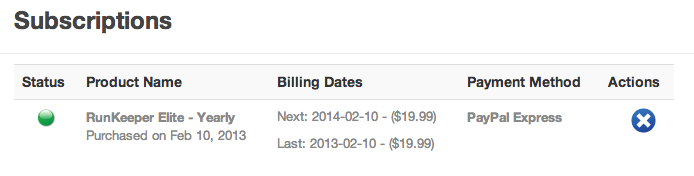
Compras feitas no app iPhone
- Se você assinou o Runkeeper Go na Apple App Store/iTunes, faça login na App Store com seu ID Apple e cancele sua assinatura pelo iTunes.
- Leia mais sobre como cancelar a compra em um app iOS aqui.
- Se tiver algum problema em cancelar sua assinatura, entre em contato com o Suporte Apple iTunes aqui. Em virtude de limitações, não podemos cancelar a assinatura que você fez por meio do aplicativo para iPhone, mas a Apple pode ajudá-lo a fazer isso!
Compras feitas no app Android
- Para cancelar uma compra feita pelo app Runkeeper em Android, faça login na sua conta Google Play Store.
- Leia mais sobre como cancelar a compra em um aplicativo Android aqui
Se estiver tendo problemas em cancelar no Google Play:
- Entre em contato com o Suporte Runkeeper usando o link no final da página e informe seu e-mail de login no Runkeeper e o e-mail que você usou para comprar no Google Play, caso seja diferente do seu e-mail de login.
- Se não conseguirmos localizar a compra pelo seu e-mail, precisaremos do número do pedido no Google Play, também conhecido como número GPA. Tenha isso em mãos se possível!
- Seu número de pedido Google Play pode ser encontrado no e-mail de confirmação de compra que o Google Play enviou a você.
- Se não conseguir localizar esse e-mail, você pode acessar https://payments.google.com/, fazer o login na sua conta Google e selecionar a compra relevante do Runkeeper. Você encontra a ID da Transação na parte de baixo do seu recibo.
- Se não conseguir encontrar seu GPA dessa forma, entre em contato com o Suporte do Google Play.
- Basta enviar uma captura de tela incluindo o número de 17 ou 18 dígitos e nós localizaremos sua compra.
- Se não conseguir localizar esse e-mail, você pode acessar https://payments.google.com/, fazer o login na sua conta Google e selecionar a compra relevante do Runkeeper. Você encontra a ID da Transação na parte de baixo do seu recibo.
- Seu número de pedido Google Play pode ser encontrado no e-mail de confirmação de compra que o Google Play enviou a você.
Observação: 48 horas depois da sua compra, você pode cancelar sua assinatura a qualquer momento para evitar cobranças adicionais, mas o status da sua assinatura Runkeeper Go continuará efetiva até a data original do próximo pagamento.
Artigo relacionado: Ajuda com a cobrança no Runkeeper Go
*Tem mais dúvidas? Fale com nossa equipe de suporte em support@runkeeper.com!
